Ersetzen Sie Ihre Windows-Konsole und CMD-Eingabeaufforderung durch Windows
Das Windows-Eingabeaufforderung Abkürzung ist ein Windows-Konsole (Befehlszeile oder Zeichenmodus) Sitzung, in der die Standardsitzung ausgeführt wird Windows-Befehlsshell CMD.EXE.
Die Befehlszeile ist für Entwickler, Systemadministratoren und fortgeschrittene Benutzer unerlässlich. Bedauerlicherweise, CMD-Windows-Befehle und der Benutzeroberfläche der Windows-Konsole mangelte es im Vergleich zu dem, was in den meisten anderen Betriebssystemen verfügbar ist, immer an Leistungsfähigkeit. Aufgrund der Einschränkungen in CMD und der Windows-Konsole waren Benutzer gezwungen, die GUI für ungeeignete Aufgaben zu verwenden oder sogar benutzerdefinierte Programme zu schreiben, um einfache Aufgaben auszuführen, die CMD hätte bewältigen können.
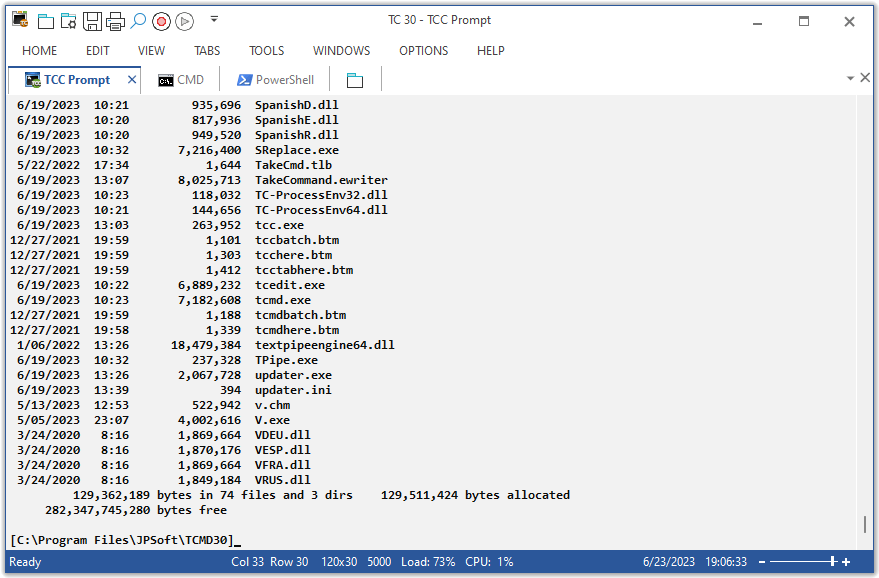
Take Command ist ein umfassendes interaktives GUI- und Windows-Befehlszeilen-Toolkit, das die Verwendung Ihrer Eingabeaufforderungsfenster benutzerfreundlicher und weitaus leistungsfähiger macht. Take Command Enthält eine optionale Windows-Explorer-Integration, Konsolenfenster mit Registerkarten und wichtige Verbesserungen an standardmäßigen Windows-CMD-Befehlen wie COPY, DEL, DIR, FOR, MOVE, REN, SET und START. Außerdem werden mehr als 225 neue Befehle, Befehlsdialoge und Befehle hinzugefügt Zeilensyntaxfärbung, erheblich verbesserte Befehlszeilenbearbeitung, programmierbare Vervollständigung von Dateinamen und Verzeichnisregisterkarten sowie Tausende anderer Funktionen.
Take Command ist außerdem ein leistungsstarkes Batchdatei-Programmiertool, einschließlich einer integrierten IDE mit einem hochentwickelten Editor und Batch-Debugger. Take Command bietet Erweiterungen wie DO-Schleifen, SWITCH-Anweisungen, Fehler- und Ausnahmebehandlung, Systemüberwachung und Ereignisauslöser sowie mehr als 780 integrierte Variablen und Funktionen. Und Sie können dies mit Plugins von Drittanbietern und benutzerdefinierten Funktionen erweitern.
12 Gründe, warum Sie Ihre Windows-Konsole ersetzen sollten
Die Windows-Konsole ist für die Ausführung von Anwendungen im Zeichenmodus verantwortlich, darunter CMD, PowerShell, WSL-Bash usw. Sie wurde 3.1 in Windows NT 1993 eingeführt, und in Windows 10 und 11 wurden einige wichtige interne Architekturverbesserungen vorgenommen.
Leider waren die Verbesserungen an der Benutzeroberfläche relativ gering, und obwohl einige Anstrengungen unternommen wurden, um die Benutzeroberfläche der CMD-Konsole im Windows-Terminal zu verbessern, bleiben sie weit hinter dem zurück Take Command sorgt schon seit Jahren dafür.
Warum also durch ersetzen? Take Command?
- Die Windows-Konsole ist langsam und bei Verwendung des Windows-Terminals sogar noch langsamer. Take CommandIn den Registerkartenfenstern von wird die Ausgabe normalerweise zwischen 20 % und 300 % schneller angezeigt.
- Take Command (wie Windows Terminal) bietet Fenster mit Registerkarten zum Ausführen Ihrer Zeichenmodusanwendungen. Aber Take Command bringt es auf eine andere Ebene, indem es einbezieht vertikale oder horizontale Registerkartengruppen und Splitterfenster.
- Fenster mit Registerkarten können neu angeordnet, gelöst oder abgerissen werden und bestehende Konsolenfenster können wie neu angebracht werden Take Command Tab-Fenster.
- Take Command bietet eine optionale Option eingebettet Windows-Datei Erkunden Fenster die eine Baumansicht der Ordner auf Ihrem System und den Inhalt des ausgewählten Ordners (Listenansicht) auf der rechten Seite anzeigt. Sie können Ordner und Dateien aus dem Explorer-Fenster ziehen und in einem Eingabeaufforderungsfenster ablegen.
- Take Command kann mit seinen Konfigurationsdialogen ganz einfach nach Ihren Wünschen konfiguriert werden.
- Take Command hat eine optionale Symbolleiste mit Registerkarten mit dem Sie interne oder externe Befehle, Aliase oder Batchdateien mit einem Mausklick (oder einer Zugriffstaste) ausführen können. Sie können bis zu 20 Registerkarten mit jeweils bis zu 50 Symbolleistenschaltflächen definieren.
- Take Command Bietet eine konfigurierbare Status Bar Das kann Schnellhilfe für den aktuellen Befehl, QuickInfos und Systeminformationen anzeigen, einschließlich Tab-Fenstergröße, CPU-Auslastung, Speichernutzung, Datum und Uhrzeit, Zeichenwerte an der Cursorposition und einen Schieberegler für die Fenstertransparenz.
- Ausschneiden und Einfügen Die Optionen sind in der Standard-CMD-Konsole oder im Windows-Terminal begrenzt. Take Command fügt sowohl Zeilen- als auch Spaltenauswahl, Doppelklick- oder Dreifachklick-Auswahl, Überschreiben oder Anhängen an die Windows-Zwischenablage sowie eine Vielzahl von Einfügeoptionen hinzu.
- Take Command Fenster können mit einer Auswahl von 18 gestaltet werden Themen.
- Take Command und TCC bieten eine Vielzahl von Farboptionen, nicht nur Vordergrund- und Hintergrundfarben.
- Take Command Enthält unschätzbare Werkzeuge, darunter a Batchdatei-Debugging-IDE, eine Ersteller/Analysator für reguläre Ausdrücke, Suchen und Ersetzen in DateienUnd eine Makrorecorder / Wiedergabe.
- Umfangreiche Hilfe (Schnellhilfe, kontextsensitive Hilfe und allgemeine Hilfe) ist auf Knopfdruck auf Englisch, Französisch, Deutsch und Spanisch verfügbar.
Lösen Sie Frustrationen bei Ihren CMD-Windows-Befehlen
Kompatibel mit CMD.EXE
Take Command ist ein CMD- und Windows-Konsolenersatz, der mit Ihren vorhandenen CMD-Befehlen und CMD-Batchdateien aufwärtskompatibel istund fügt gleichzeitig Tausende neuer Funktionen hinzu.
Mehrsprachigkeit
Die Benutzeroberfläche ist in Englisch, Französisch, Deutsch, Italienisch, Russisch und Spanisch verfügbar. (Die Online-Hilfe ist auf Englisch, Französisch, Deutsch und Spanisch verfügbar.)
Anpassbarer
Take Command ist vollständig anpassbar, einschließlich mehrerer Themen, Eingabe-, Ausgabe- und Fehlerfarben, Syntaxfarben, Menüs, Symbolleisten und verschiebbaren/andockbaren Fenstern.
Familiär
Durch die integrierte und vertraute Umgebung sind Sie bei Ihren Befehlszeilen- und Batchdatei-Programmieraufgaben sofort produktiver.
Schnell
Es ist schnell - 20–200 % schnellere Anzeige der Ausgabe als die CMD-Eingabeaufforderung in Windows. Und Take Command führt Ihre Batchdateien schneller aus als CMD!
Popup-Hilfe
Das umfassende Hilfe (einschließlich kontextsensitiver Popup-Hilfe für die Syntax von Befehlszeilenbefehlen), beschleunigt Ihre Entwicklungszeit und reduziert Syntaxfehler.
Take Command ist unser Flaggschiffprodukt. Seit über 30 Jahren hilft JP Software Programmierern, Systemadministratoren, Fachleuten des technischen Supports und fortgeschrittenen Benutzern, Zeit und Geld zu sparen und ihre Frustrationen über die Windows-Befehlszeile zu lösen. Take Command bietet einen neuen Ansatz für die Arbeit in Konsolenfenstern und bietet Benutzern die Leistungsfähigkeit der Befehlszeile und die Benutzerfreundlichkeit der Windows-GUI. Take Command enthält eine kompatible CMD.EXE-Ersatz-Windows-Befehlsshell, die Ihnen eine wesentlich bessere Benutzeroberfläche und Tausende von Funktionen bietet, die derzeit nicht verfügbar sind CMD-Befehlszeile (oder sogar in diesen gepriesenen Linux-Shells).
Ein konkurrenzloser Ersatz für Befehlsshell und Windows-Konsole
Vollgepackt mit Funktionen, die Windows-Konsolenbenutzer benötigen
- Sie können mehrere Eingabeaufforderungsfenster und GUI-Anwendungen gleichzeitig in Fenstern mit Registerkarten ausführen, einschließlich unseres eigenen Take Command Konsole (TCC), CMD, bash und Powershell.
- Das integrierter Datei-Explorer ermöglicht Ihnen, Verzeichnisse zu untersuchen und Dateien per Drag-and-Drop in die Eingabeaufforderungsfenster mit Registerkarten zu ziehen.
- Mit der programmierbaren Symbolleiste mit Registerkarten können Sie bis zu 20 Registerkarten mit jeweils bis zu 50 Symbolleistenschaltflächen erstellen. Symbolleistenschaltflächen können neue Registerkarten oder Fenster starten oder Befehle oder Text an vorhandene Registerkarten senden.
- Take Command und TCC Unterstützt ANSI-, UTF8- und UTF16-Dateien, Umleitung und Pipes.
- Das TCC Skriptsprache ist eine riesige Obermenge von CMD-Eingabeaufforderung Befehle, mit 270 internen Befehlen, 440 internen Funktionen und 340 internen Variablen. Fast alle CMD-Befehle (z. B. COPY, DEL, DIR, MOVE, REN, START usw.) sind um Hunderte zusätzlicher Optionen erweitert TCC fügt mehr als 220 neue Befehle hinzu. Take Command kann normalerweise in einer oder zwei Zeilen erledigt werden, was Dutzende von Zeilen erfordert CMD (sofern es das überhaupt kann).
- Die meisten Befehle in TCC (wie COPY, DIR, DEL, MOVE, REN, START usw.) verfügen über Befehlsdialoge, die es Ihnen ermöglichen, Dateinamen und Optionen auszuwählen und Ihre Befehlszeile anzuzeigen, bevor Sie sie ausführen. Die leistungsstärkste Windows-Befehlsshell ist auch die benutzerfreundlichste!
- Erstellen Sie Multithread-Batchdateien mit dem FADEN Befehl.
- Take Command Enthält den V File Viewer, den besten Text- und Binärdatei-Viewer, der für Windows verfügbar ist. Es umfasst bidirektionales Scrollen, Hex-Auflistungen, feste und schwebende Lineale, Gitterlinien, umfangreiche Such- und Druckfunktionen und vieles mehr.
- Wählen Sie Dateien nach Datum, Uhrzeit, Größe, Besitzer, Beschreibung und erweiterten Platzhaltern oder regulären Ausdrücken aus oder schließen Sie sie aus, um eine außergewöhnliche Flexibilität bei der Datei- und Verzeichnisverwaltung zu erzielen.
- Geben Sie für die meisten Eingabeaufforderungsbefehle zur Dateiverarbeitung mehrere Dateinamen an (z. B. COPY, DEL, DIR, MOVE, REN usw.). COPY unterstützt sogar mehrere Ziele sowie mehrere Quellen.
- Die Skriptsprache umfasst einen vollständigen Satz von Flusskontrollstrukturen, einschließlich IF-Then-Else-, DO- und FOR-Schleifen, SWITCH, Unterroutinen, Batch-Bibliotheken usw.
- Erstellen und debuggen Sie Ihre Batch-Skripte mit der integrierten IDE. Die IDE umfasst Bearbeitungsfenster mit Registerkarten und einen hochentwickelten Debugger mit Einzelschritten, bedingten Haltepunkten, Syntaxfarben, Tooltips, Lesezeichen, Variablen-, Überwachungs- und Aufrufstapelfenstern mit Registerkarten. Die Windows-Batchdateiprogrammierung war noch nie einfacher und leistungsfähiger!
- Mit dem integrierten Bildschirm-Scrollback-Puffer können Sie die Befehlszeilenausgabe früherer Befehle überprüfen oder drucken und in jedem Fenster mit Registerkarten nach Text suchen.
- Sie können aus mehreren Umleitungsarten wählen, darunter Umleitung und Weiterleitung an STDERR, „Here-Document“- und „Here-String“-Umleitung sowie TEE- und Y-Rohrverbindungen.
- Durchsuchen Sie den Befehlszeilen- und Verzeichnisverlauf, Dateinamen und Verzeichnisvervollständigungen und nutzen Sie mit dem erweiterten Zeileneditor zahlreiche Ausschneide- und Einfügeoptionen (auch bei Windows-Befehlszeilenanwendungen, die keine interne Ausschneide- und Einfügeunterstützung bieten). Alle Befehlszeilen-Bearbeitungstasten können im Tastendefinitionsdialog geändert werden.
- Färben Sie Ihre Eingabeaufforderungsfenster mit TCCKonfigurierbare Syntaxfarben, Eingabe-, Ausgabe-, Fehler- und Auswahlfarben, Verzeichniseinfärbung und ANSI x3.64-Unterstützung.
- Passen Sie die Dateinamenvervollständigung für jeden internen oder externen Befehl oder Alias an. Dies erlaubt Take Command um Dateinamen basierend auf der von Ihnen eingegebenen Befehlszeile intelligent auszuwählen und anzuzeigen.
- Mit dem optionalen Eingabeaufforderungsfenster (mit vollständigem Rückgängigmachen/Wiederherstellen) können Sie Befehle erstellen und bearbeiten, bevor Sie sie an die aktiven Befehlszeilenfenster mit Registerkarten senden.
- Senden Sie Tastenanschläge an Fenster mit Registerkarten, Eingabeaufforderungsfenster oder GUI-Fenster.
- Take Command kann Ihre Tastatur- und Mausaktionen aufzeichnen und wiedergeben.
- Finden Sie jede Datei oder jedes Verzeichnis auf Ihrem System, indem Sie mit der erweiterten Verzeichnissuche nur einen Teil des Namens eingeben. (Die Integration von Everything Search ist optional.)
- Sie können mit allen Befehlszeilenbefehlen zur Dateiverwaltung (COPY, DEL, MOVE usw.) auf FTP- und HTTP-Verzeichnisse und -Dateien (einschließlich SSL und SSH) zugreifen.
- Senden Sie SMTP-, SMPP- und SNPP-Nachrichten aus Ihren Batchdateien oder der Befehlszeile.
- TCC Enthält interne Komprimierungs- und Extraktionsbefehle und Variablen für BZIP2-, GZIP-, JAR-, TAR-, ZIP- und 7ZIP-Dateien.
- Überwachen Sie die Hardware- und Softwareereignisse Ihres Systems und führen Sie Befehle aus, wenn ein Ereignis ausgelöst wird. Sie können die Zwischenablage, Ereignisprotokolle zu Verzeichnisänderungen, Netzwerkverbindungen, Prozesse, Dienste sowie USB- und Firewire-Verbindungen überwachen.
- Überwachen Sie Ihre Prozesse mit langer Laufzeit und senden Sie Benachrichtigungen bei Aktivität (oder Inaktivität) in einem Tab-Fenster.
- Fragen Sie einfach die WMI (Windows Management Interface) ab, um Systemkonfigurationsinformationen abzurufen.
- Erweitern Sie Ihre Skripte mit der internen Unterstützung für Powershell, Lua, Perl, REXX, Python, Tcl/tkund alle Aktive Skriptsprache. Sie können sogar mehrere Sprachen in Ihren Batch-Skripten kombinieren.
- Erstellen Sie Ihre eigenen Variablen oder Befehle mit Plugins oder verwenden Sie eine der vielen Plugin-Bibliotheken von Drittanbietern.
- Und viele tausend mehr – alle Einzelheiten finden Sie in unserer Online-Hilfe.
Support-Foren: Ihr Windows-Befehlszeilen-Begleiter
Mit der Take Commandhaben Sie nicht nur Zugriff auf eine Vielzahl leistungsstarker Funktionen und erweiterter Befehle, sondern auch auf eine unterstützende Community von Windows-Befehlsshell- und Eingabeaufforderungs-Enthusiasten. Der JP Software-Supportforen sind eine wertvolle Ressource, um neue Tricks zu lernen, Tipps auszutauschen und Hilfe zu erhalten, wenn Sie sie brauchen. Die Foren sind auch der richtige Ort für die neuesten Updates, Ankündigungen und Produktveröffentlichungen von JP Software.
Die Support-Foren umfassen Foren für Take Command, TCC, CMDebug und TCC-RT-Unterstützung, Tipps und Tricks, TCC Plugins und Vorschläge für zukünftige Versionen.
$99.95
Einzelsystem; Multisystem-Rabatte
-
Konsolenfenster mit Registerkarten und 18 Themen – führen Sie jede Befehlszeilen-App in einem Registerkartenfenster aus
-
Enthält TCC und CMDebug
-
Windows Explorer-Integration
-
Programmierbare Symbolleiste
-
Forumbasierter Support; optionaler erweiterter Support
-
90-tägige bedingungslose Rückgabegarantie
$69.95
Einzelsystem; Multisystem-Rabatte
-
CMD-Eingabeaufforderung Windows-Ersatz
-
Über 270 interne Befehle (CMD hat etwa 42)
-
Mehr als 780 interne Variablen und Variablenfunktionen
-
Forumbasierter Support; optionaler erweiterter Support
-
90-tägige bedingungslose Rückgabegarantie
$29.95
Einzelsystem; Multisystem-Rabatte
-
Batch-Editor und Debugger für CMD und TCC-RT-Batchdateien
-
Legen Sie Haltepunkte fest und gehen Sie Ihre Batchdateien in Einzelschritten durch
-
Beobachten Sie die Fenster „Variablen“, „Call Stack“, „Breakpoint“ und „Modifizierte Variablen“.
-
Forumbasierter Support
-
90-tägige bedingungslose Rückgabegarantie
Zufriedenheitsgarantie
Wir stehen zu 100 % hinter unseren Produkten – wenn Sie mit Ihrem Einzelexemplar eines JP Software-Produkts nicht vollständig zufrieden sind, senden Sie es innerhalb von 90 Tagen zurück und erhalten Sie eine volle Rückerstattung. Ausführliche Informationen und Bedingungen finden Sie im Abschnitt „Zufriedenheitsgarantie“ unserer Website Softwarelizenz.












